Panduan langkah demi langkah: Menambahkan Akun Samsung di Smartphone Galaxy Note 20
Cara Menambahkan Akun Samsung di Smartphone Galaxy Note 20 Jika Anda baru saja membeli smartphone Samsung Galaxy Note 20, penting untuk membuat akun …
Baca Artikel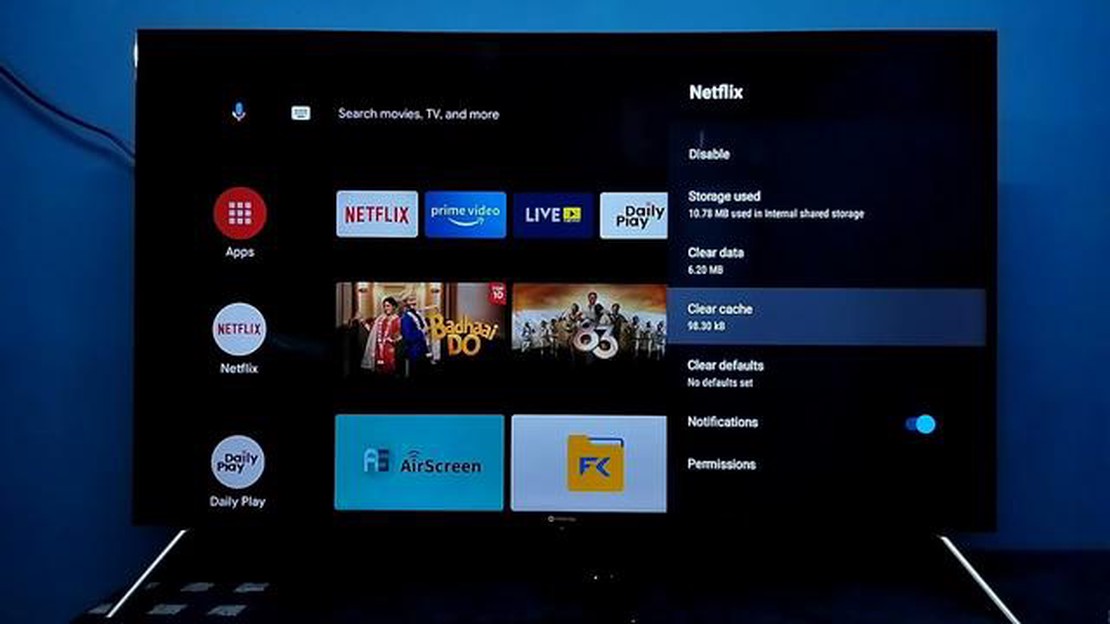
Jika Anda memiliki TV TCL dan mengalami masalah kinerja yang lambat atau buffering, salah satu solusi termudah adalah menghapus cache. Mengosongkan cache pada TV TCL Anda dapat membantu meningkatkan kinerja secara keseluruhan dan mempercepat pengalaman streaming Anda. Dalam panduan cepat dan mudah ini, kami akan memandu Anda melalui langkah-langkah sederhana untuk menghapus cache di TV TCL Anda.
Langkah 1: Akses Menu Pengaturan
Untuk memulai, Anda perlu mengakses menu pengaturan pada TV TCL Anda. Anda dapat melakukan ini dengan menekan tombol beranda pada kendali jarak jauh dan menavigasi ke opsi pengaturan. Setelah Anda berada di halaman pengaturan, cari dan pilih opsi ‘Sistem’.
Langkah 2: Menghapus Cache
Setelah Anda berada di menu pengaturan sistem, gulir ke bawah dan temukan opsi ‘Storage & Reset’. Pilih opsi ini untuk mengakses pengaturan penyimpanan untuk TV TCL Anda. Di sini, Anda akan menemukan opsi untuk menghapus cache. Klik pada tombol ‘Hapus cache’ untuk memulai proses pembersihan cache.
Langkah 3: Konfirmasi Mengosongkan Cache
Setelah mengklik tombol ‘Hapus cache’, sebuah pesan konfirmasi akan muncul di layar Anda yang menanyakan apakah Anda ingin melanjutkan untuk membersihkan cache. Pilih ‘OK’ untuk mengonfirmasi. TCL TV kemudian akan menghapus cache, yang mungkin memerlukan waktu beberapa saat.
Langkah 4: Mulai ulang TCL TV
Setelah cache dihapus, disarankan untuk menghidupkan ulang TCL TV Anda. Anda dapat melakukannya dengan menavigasi ke menu opsi daya dan memilih opsi restart. Menghidupkan ulang TV TCL Anda akan membantu memastikan bahwa proses pembersihan cache berjalan dengan baik dan TV Anda berjalan secara optimal.
Baca Juga: Kiat Crafting: Forge of Empires - semua yang Anda butuhkan untuk menjadi pandai besi sejati
Dengan mengikuti langkah-langkah sederhana ini, Anda dapat dengan mudah menghapus cache di TV TCL dan meningkatkan kinerjanya. Mengosongkan cache secara teratur dapat membantu mencegah masalah seperti streaming yang lambat dan buffering, memastikan bahwa Anda memiliki pengalaman menonton yang lancar dan menyenangkan.
Mengosongkan cache pada TV TCL Anda dapat membantu meningkatkan kinerjanya dan menyelesaikan masalah apa pun yang terkait dengan waktu pemuatan yang lambat atau pembekuan. Berikut adalah beberapa langkah sederhana untuk menghapus cache di TV TCL Anda:
Mengosongkan cache di TV TCL Anda secara teratur dapat membantu menjaga kinerjanya dan memastikan pengoperasian yang lancar. Disarankan untuk menghapus cache secara berkala, terutama jika Anda melihat adanya masalah pada performa TV Anda.
Catatan: Menghapus cache tidak akan menghapus data pribadi atau pengaturan di TV TCL Anda. Ini hanya menghapus file dan data sementara yang mungkin menyebabkan masalah kinerja.
Penafian: Informasi yang diberikan dalam artikel ini hanya untuk tujuan informasi. Kami tidak bertanggung jawab atas kerusakan atau masalah apa pun yang mungkin terjadi saat mengikuti petunjuk ini.
Cache adalah tempat penyimpanan sementara di TCL TV Anda yang menyimpan data dari situs web, aplikasi, dan sumber lainnya. Meskipun cache membantu mempercepat kinerja TV Anda dengan menyimpan informasi yang sering diakses, cache juga dapat menyebabkan berbagai masalah jika tidak dibersihkan secara teratur. Berikut adalah beberapa alasan mengapa membersihkan cache penting untuk TV TCL Anda:
Baca Juga: Memperbaiki Masalah Panggilan Terputus pada Galaxy S10: Kiat dan Solusi Pemecahan Masalah
Singkatnya, membersihkan cache secara teratur di TV TCL Anda penting untuk mempertahankan kinerjanya, menyelesaikan masalah aplikasi, mengakses konten yang diperbarui, mengoptimalkan ruang penyimpanan, dan meningkatkan privasi. Disarankan untuk menghapus cache secara berkala untuk memastikan pengalaman menonton terbaik di TV TCL Anda.
Jika Anda mengalami masalah dengan TV TCL Anda, seperti kinerja yang lambat atau macet, mengosongkan cache sering kali dapat membantu menyelesaikan masalah ini. Mengosongkan cache di TV TCL Anda juga dapat mengosongkan ruang penyimpanan dan meningkatkan kinerja secara keseluruhan. Berikut ini adalah panduan langkah demi langkah tentang cara menghapus cache di TV TCL Anda:
Menghapus cache di TV TCL Anda adalah proses sederhana yang dapat membantu meningkatkan kinerja dan menyelesaikan masalah umum. Disarankan untuk menghapus cache secara berkala untuk mempertahankan kinerja yang optimal.
Mengosongkan cache di TV TCL Anda dapat membantu menyelesaikan berbagai masalah dan meningkatkan kinerja secara keseluruhan. Cache menyimpan file dan data sementara dari aplikasi dan situs web, dan seiring waktu, cache dapat terisi dengan informasi yang sudah ketinggalan zaman atau rusak. Dengan menghapus cache, Anda dapat mengosongkan ruang penyimpanan, menghilangkan data yang tidak perlu, dan berpotensi memperbaiki masalah seperti aplikasi mogok atau waktu pemuatan yang lambat.
Tidak, menghapus cache di TCL TV tidak akan menghapus data pribadi Anda. Ini hanya akan menghapus file sementara dan data yang tidak penting untuk fungsi TV. Pengaturan pribadi, preferensi, dan konten yang disimpan tidak akan terpengaruh. Namun, sebaiknya Anda selalu mencadangkan data penting sebelum melakukan tugas pemeliharaan apa pun, sebagai tindakan pencegahan.
Frekuensi membersihkan cache di TV TCL Anda akan tergantung pada penggunaan dan kinerja TV Anda. Jika Anda mengalami masalah seperti waktu pemuatan aplikasi yang lambat atau aplikasi mogok, menghapus cache dapat menjadi langkah pemecahan masalah yang baik. Selain itu, jika Anda secara teratur menggunakan aplikasi atau menjelajahi internet di TV Anda, mungkin ada baiknya untuk menghapus cache setiap beberapa bulan sekali agar semuanya berjalan dengan lancar.
Mengosongkan cache di TV TCL Anda dapat membantu meningkatkan kinerja dan kecepatannya. Hal ini juga dapat mengatasi masalah seperti waktu pemuatan yang lambat, pembekuan, atau aplikasi mogok.
Cara Menambahkan Akun Samsung di Smartphone Galaxy Note 20 Jika Anda baru saja membeli smartphone Samsung Galaxy Note 20, penting untuk membuat akun …
Baca Artikel7 Emulator Android Linux Terbaik di Tahun 2023 Jika Anda seorang pengembang aplikasi yang bekerja di sistem Linux, memiliki emulator Android yang …
Baca ArtikelMasalah dengan hilangnya koneksi multiversus pada pc Dunia virtual Multiversus memungkinkan jutaan pemain untuk membenamkan diri dalam pertempuran …
Baca ArtikelSetelah penundaan yang lain, adakah kejatuhan yang lebih berat daripada cd projekt red? CD Projekt Red, perusahaan pengembang game asal Polandia yang …
Baca ArtikelCara Memperbaiki Masalah Huawei Y6 Tidak Bisa Terhubung ke Wi-Fi Jika Anda mengalami masalah koneksi Wi-Fi dengan ponsel cerdas Huawei Y6 Anda, Anda …
Baca ArtikelCara Memperbaiki Kesalahan “Ada yang Salah” di Facebook | Diperbarui 2023 Jika Anda adalah pengguna Facebook biasa, kemungkinan besar Anda pernah …
Baca Artikel